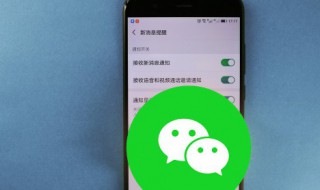索尼SRS-HG1怎么与win7电脑配对和连接
时间:2022-04-30人气:作者:未知

对于索尼HG1这款音响,很多小伙伴刚入手可能就会遇到问题,作为万能小编的毛毛狗就来慢慢告诉大家如何解决,今天小编来介绍HG1与win7电脑的配对和连接的教程,一起来看看吧。
索尼SRS-HG1怎么与win7电脑配对和连接
1、打开音响。
2、反复按Function按钮,直到蓝牙指示灯闪烁。
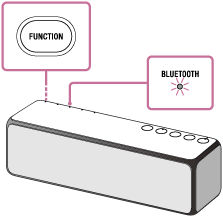
3、将音响设定为配对模式。
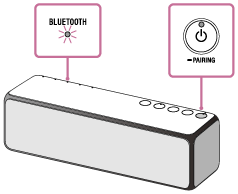
4、在PC上执行配对步骤。
1)、依次单击【Start】和【Devices and Printers】按钮。
2)、单击【Add a device】。
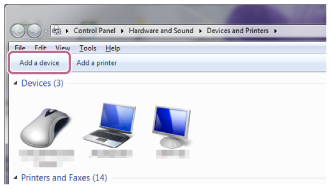
3)、单击【h.ear go(SRS-HG1)】,然后单机【Next】。
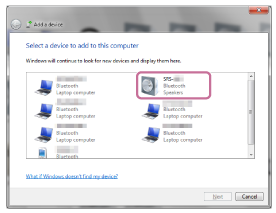
4)、当显示以下画面时,请单机【Close】。
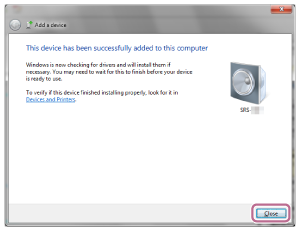
5)、双击【Devices】上的【h.ear go(SRS-HG1)】。
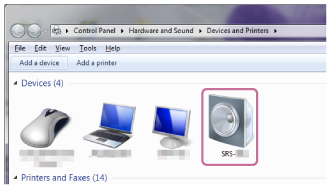
6)、单机【Listen to Music】。
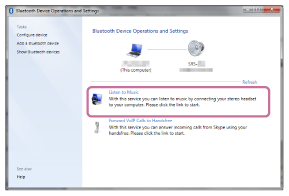
5、确认音响上的蓝牙指示灯从闪烁变为保持点亮。
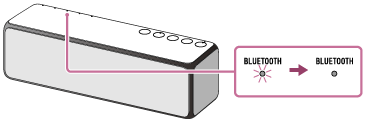
完成以上步骤,即与win7电脑配对连接成功。
以上是小编带来的HG1与win7电脑配对和连接的步骤,更多精彩资讯请关注(https://m.znj.com/)!
最新文章
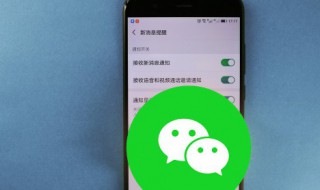
1、我们要做的是点击手机桌面上的“设置”选项;2、接着会进入到设置页面,点击该页面中的“通用”。3、然后我们即可找到“辅助功能”了,放大器功能就是在辅助功能列表里的。4、不过这一项系统默认的几乎都是关闭着的,我们只需向右
(0)人喜欢2023-03-09
1、首先点击最左下角的图标,然后点击控制面板,在计算机设置中选择外观,然后点击显示,调整亮度,按顺序操作。用鼠标拖动箭头所指位置,调整电脑屏幕亮度即可。2、另一种方式,有些电脑或许不支持此操作。找到主页面的电量的图标,点
(1)人喜欢2023-03-09
1、首先,打开Windows10系统,在开始菜单中点击“设置”,点击打开。2、然后,在窗口中选择“系统”选项。3、在窗口中选择“高级显示设置”,点击打开。4、在窗口中选择“颜色校准”。5、在窗口中移动“滑块”,调整“伽马
(1)人喜欢2023-03-09
1、首先点击打开手机桌面上的的【设置】,找到并点击打开【系统】选项;2、在系统界面,点击进入【关于手机】,找到【版本号】 ,然后点击该选项5-7下即可开启开发者模式,在屏幕中下方会出现【您现在处于开发者模式】的提示,说明
(1)人喜欢2023-03-09
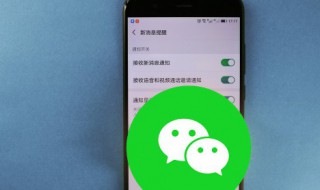
1、我们要做的是点击手机桌面上的“设置”选项;2、接着会进入到设置页面,点击该页面中的“通用”。3、然后我们即可找到“辅助功能”了,放大器功能就是在辅助功能列表里的。4、不过这一项系统默认的几乎都是关闭着的,我们只需向右
(0)人喜欢2023-03-09
1、首先点击最左下角的图标,然后点击控制面板,在计算机设置中选择外观,然后点击显示,调整亮度,按顺序操作。用鼠标拖动箭头所指位置,调整电脑屏幕亮度即可。2、另一种方式,有些电脑或许不支持此操作。找到主页面的电量的图标,点
(1)人喜欢2023-03-09
1、首先,打开Windows10系统,在开始菜单中点击“设置”,点击打开。2、然后,在窗口中选择“系统”选项。3、在窗口中选择“高级显示设置”,点击打开。4、在窗口中选择“颜色校准”。5、在窗口中移动“滑块”,调整“伽马
(1)人喜欢2023-03-09
1、首先点击打开手机桌面上的的【设置】,找到并点击打开【系统】选项;2、在系统界面,点击进入【关于手机】,找到【版本号】 ,然后点击该选项5-7下即可开启开发者模式,在屏幕中下方会出现【您现在处于开发者模式】的提示,说明
(1)人喜欢2023-03-09